„macOS“ turi spalvų parinkimo įrankį. Tai jau yra metų metus, tačiau tai, kaip ji buvo įtraukta į OS, atrodo kaip funkcija, kurią galima pasiekti tik tam tikrose programose. Pvz., Spalvų rinkiklį galite pasiekti naudodamiesi „Mail“ programa, bet ne „Safari“. Jei norite, spalvų rinkiklį „MacOS“ galite naudoti kaip savarankišką programą. Yra nedidelis triukas, kaip jį pasiekti, bet nieko per daug sudėtinga. Kadangi spalvų rinkiklis daugelį metų buvo „MacOS“ dalis, tai veiks tik su bet kuria OS versija, kurią galbūt paleidote. Mes bent jau manome, kad tai veiks tiek pat, kiek „Snow Leopard“.
Spalvų parinkiklis „AppleScript“
Norėdami naudoti spalvų rinkiklį „MacOS“ kaipatskira programa, ją turite pasiekti naudodami „Apple Script“. Atidarykite „AppleScript“ programą „Mac“. Tai yra „Utilities“ aplanke. Kai programa atidaryta, įveskite šiuos duomenis;
choose color

Viskas. Dabar jūs turite išsaugoti scenarijų. Eikite į Failas> Išsaugoti. Išsaugokite scenarijų kaip programą ir išsaugokite aplanke „Programos“. Geriausia tai pavadinti spalvų parinkikliu, kad vėliau būtų lengviau jį atpažinti ir pasiekti, bet jūs galite laisvai įvardyti bet ką kitą, kas jums tiktų.
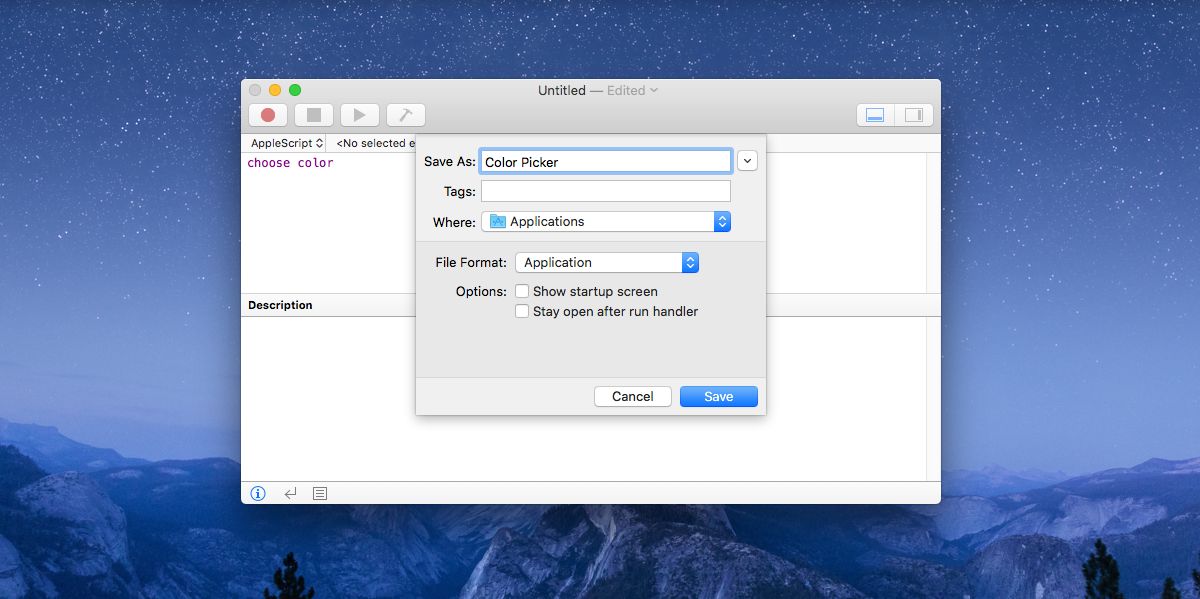
Atidarykite „Launchpad“ ir pamatysite naują „Apple“ scenarijaus piktogramą tuo pačiu pavadinimu, kuriame išsaugojote scenarijų. Spustelėkite jį, kad atidarytumėte spalvų parinkiklį.
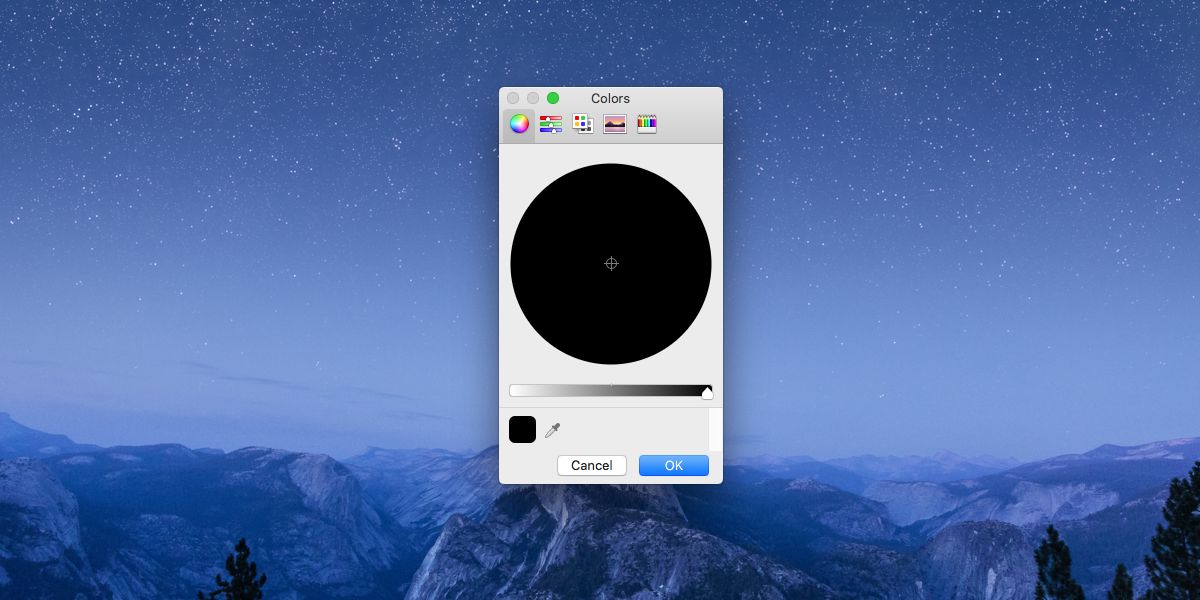
Spalvų parinkiklis „macOS“
Spalvų rinkiklis „MacOS“ turi pagrindines savybes; taipalaiko žiniatinklio spalvas, CMYK, RGB ir HEX, yra spalvų ratas, spalvų spektras, spalvų paletė ir pieštukų išdėstymas. Galite ištirti spalvas visais šiais skirtingais išdėstymais. Norėdami iš tikrųjų pasirinkti spalvą prie vaizdo, esančio ekrane, spustelėkite ekrano apačios mygtuką, esantį pačiame apačioje šalia dabartinio spalvų modelio. Tai pavers žymeklį padidintu objektyvu. Spustelėkite bet kur, kad pasirinktumėte spalvą.
Nors šis scenarijus buvo išsaugotas kaip programa, jisneturi savybių, kurias turi įprasta „MacOS“ programa. Tai pastebėsite bandydami išeiti iš spalvų parinkiklio, o doko piktogramoje parinktis „Baigti“ nepadės. Uždarymo mygtukas taip pat neaktyvus. Norėdami uždaryti spalvų rinkiklį, turite bakstelėti klavišą Escape.
Dalis iš šio vieno keistuolio, spalvų parinkiklioveikia kaip ir bet kuri kita programa. Jei turite laiko, galite pakeisti sukurtos „AppleSript“ programos piktogramą ir palengvinti „macOS“ spalvų rinkiklio atpažinimą paleidimo skydelyje.













Komentarai